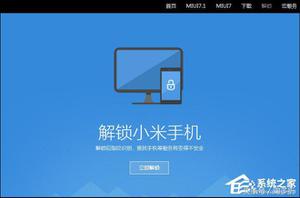iPhone充电时自动关闭低电量模式怎么办 iPhone充电时自动关闭低电量模式解决方法

习惯给iPhone开启“低电量模式”的用户会发现,当iPhone充电电量达到80%之后,会自动关闭掉“低电量模式”,这导致用户需要重复手动开启,比较麻烦。但是在iOS13以及更新版本中,可以利用“快捷指令”来防止“低电量模式”自动关闭,感兴趣的朋友快来看看吧!
防止iPhone在充电时自动关闭低电量模式方法
第一步:
打开“快捷指令”App(如果您找不到该应用,可以直接前往 App Store 下载),在“自动化”标签页中,点击“创建个人自动化”。

第二步:
在“新自动化”界面中,下拉到“设置”,点击“低电量模式”。

设置为“当低电量模式关闭”,然后点击下一步。
第三步:
点击“添加操作”,搜索“低电量模式”,选择“设定低电量模式”:

脚本为“打开低电量模式”,然后点击“下一步”。
第四步:
您可以在此关闭“运行前询问”,然后点击“完成”保存设置。

设置完毕后,“低电量模式”将无法直接关闭,也不会在电量达到 80% 时关闭。如果您想要关闭该设置,只需返回快捷指令 App,在自动化标签中,点击该条设置,关闭“启用此自动化”即可。
以上是 iPhone充电时自动关闭低电量模式怎么办 iPhone充电时自动关闭低电量模式解决方法 的全部内容, 来源链接: www.tmjl8.com/p/355262.html